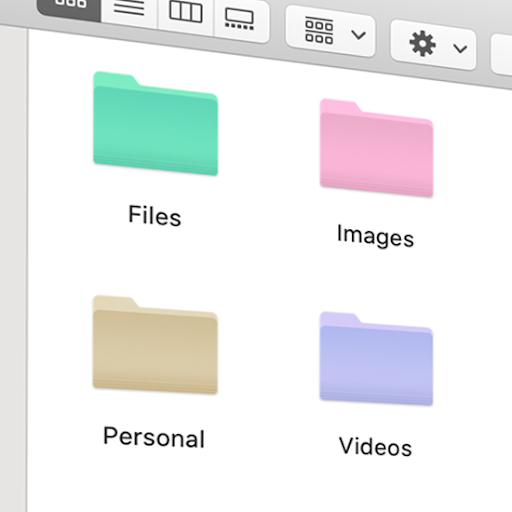Les llegendes es creen automàticament per a cada gràfic que inseriu als vostres llibres de treball d'Excel. Ells són la clau per entendre com es llegeix el vostre gràfic i quina informació es representa.

Als gràfics amb llegendes mostrades, podeu editar les entrades de llegenda individuals del full de treball editant les dades corresponents. Canvieu els detalls de la llegenda al quadre de diàleg Selecciona font de dades per obtenir més opcions de personalització. Això també us garanteix que podeu modificar les entrades de llegenda sense influir en les dades del full de treball.
Aquest article funciona per a totes les versions i plataformes de programari, però, farem servir la versió més recent Microsoft Excel 2019 per Windows 10 .
Consell ràpid: Com afegir una llegenda al meu gràfic d'Excel?
Si no sabeu com afegir una llegenda als vostres gràfics a Excel, aquí teniu un tutorial ràpid. A continuació, podeu aprendre a modificar aquesta llegenda tant al full de treball com al gràfic de forma independent.
- Seleccioneu el gràfic al qual vulgueu afegir una llegenda. Això hauria d'obrir el fitxer Disseny a la interfície de la cinta, que sol estar amagada.
- Feu clic al botó Disseny de la cinta i, a continuació, feu clic a Afegeix element gràfic .

- Passeu el cursor per sobre Llegenda i, a continuació, trieu el tipus de llegenda que vulgueu afegir al gràfic. A més, si voleu eliminar la llegenda, només cal que feu clic a Cap.

- Fet!
Com es canvien les entrades de llegenda a Excel
A continuació, podeu trobar els mètodes de treball actuals per editar la llegenda del gràfic a Excel, adequats per a diferents enfocaments. Decidiu si voleu modificar les vostres dades o simplement voleu modificar les etiquetes de llegenda per si mateixos i procediu amb la guia adequada.
Necessiteu ajuda? No ho dubtis poseu-vos en contacte amb nosaltres per obtenir assistència ràpida i experta en tots els productes de Microsoft Office.
Mètode 1. Editeu entrades de llegenda al full de càlcul
Si voleu modificar la cel·la de dades i la llegenda que es mostra al gràfic, podeu fer-ho editant l'entrada de llegenda al full de treball. Per fer-ho, seguiu els passos següents.
- Feu clic a la cel·la del full de treball que conté les dades que apareixen com a entrada a la llegenda del gràfic. En el nostre exemple, l’entrada de llegenda és Vendes així que seleccionarem el B1 cel·la:

- Comenceu a escriure per modificar la cel·la i escriviu el nou nom desitjat per a la vostra entrada de llegenda. Premeu Entra al teclat quan hàgiu acabat de modificar la cel·la.

Enllaç Imgur - El canvi es reflectirà automàticament al gràfic i el nom de la nova llegenda apareixerà a la llegenda del gràfic.
Mètode 2. Utilitzeu la funció Selecciona font de dades
El mètode alternatiu per editar la llegenda del gràfic és utilitzar una funció anomenada Selecciona font de dades. Seguint els passos següents, podeu modificar l'entrada de llegenda sense haver de modificar la cel·la original del full de càlcul.
- Seleccioneu el gràfic al qual vulgueu afegir una llegenda. Això hauria d'obrir algunes de les pestanyes de la interfície de la cinta que estan ocultes per defecte.
- Canvieu al nou visible Disseny a la interfície de la cinta. Feu clic al botó Seleccioneu Dades del grup de dades.

- Hauria d'aparèixer una nova finestra emergent. Aquí busqueu un quadre anomenat Entrades de llegenda (sèrie) i, a continuació, seleccioneu la llegenda que vulgueu modificar. En el nostre exemple, editarem el fitxer Vendes llegenda.
- Feu clic al botó Edita botó.

- Utilitzar el Nom de la sèrie quadre d’entrada per fer una de les accions següents:
- Escriviu el nom de l'entrada de llegenda que vulgueu utilitzar. Aquest serà un nom estàtic que heu de canviar manualment, fins i tot si la cel·la original està alterada.
- Escriviu la referència a la cel·la del full de treball que conté les dades que voleu utilitzar com a nom de llegenda. Això és dinàmic, és a dir, que només cal que modifiqueu el nom de la cel·la per reflectir els canvis al gràfic.
- Premeu Retorn després d'editar l'entrada de llegenda. Feu clic a D'acord per tancar la finestra Selecciona font de dades.

- Fet!
Pensaments finals
Esperem que aquest article us ajudi a aprendre a editar una llegenda a Excel i a modificar llegendes de gràfics. Ara podeu mantenir els gràfics dinàmics i actualitzats amb les vostres dades, independentment de quants canvis es facin.
Abans que marxis
Si necessiteu més ajuda amb Excel, no dubteu a contactar amb el nostre equip d’atenció al client, disponible les 24 hores del dia, els 7 dies de la setmana per ajudar-vos. Torneu a nosaltres per obtenir articles més informatius relacionats amb la productivitat i la tecnologia actual.
Si us ha agradat, inscriviu-vos al nostre butlletí per rebre les últimes novetats tecnològiques a la safata d’entrada i sigueu els primers a llegir els nostres consells per ser més productius, així com les nostres promocions, ofertes i descomptes als nostres productes al millor preu. Introduïu el vostre correu electrònic a continuació.
també et pot agradar
Quina versió d'Excel tinc?
Com separar el nom i el cognom a Excel
Com imprimir línies de quadrícula a Excel